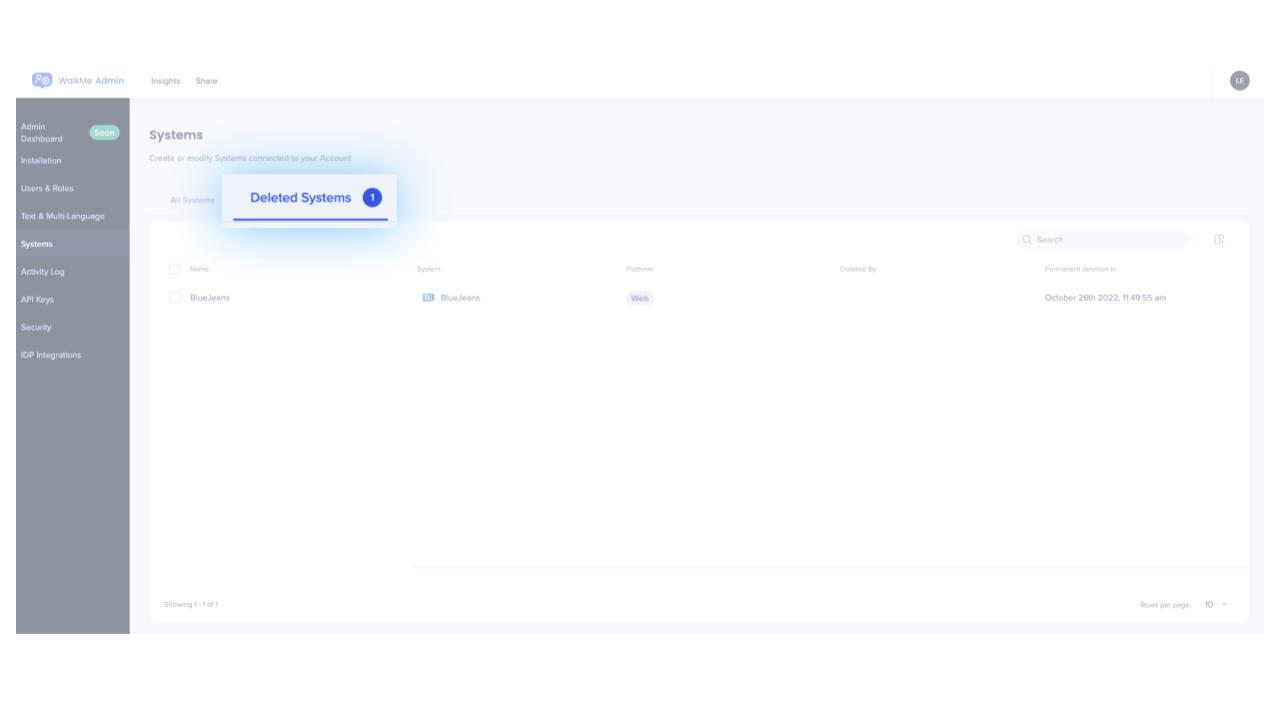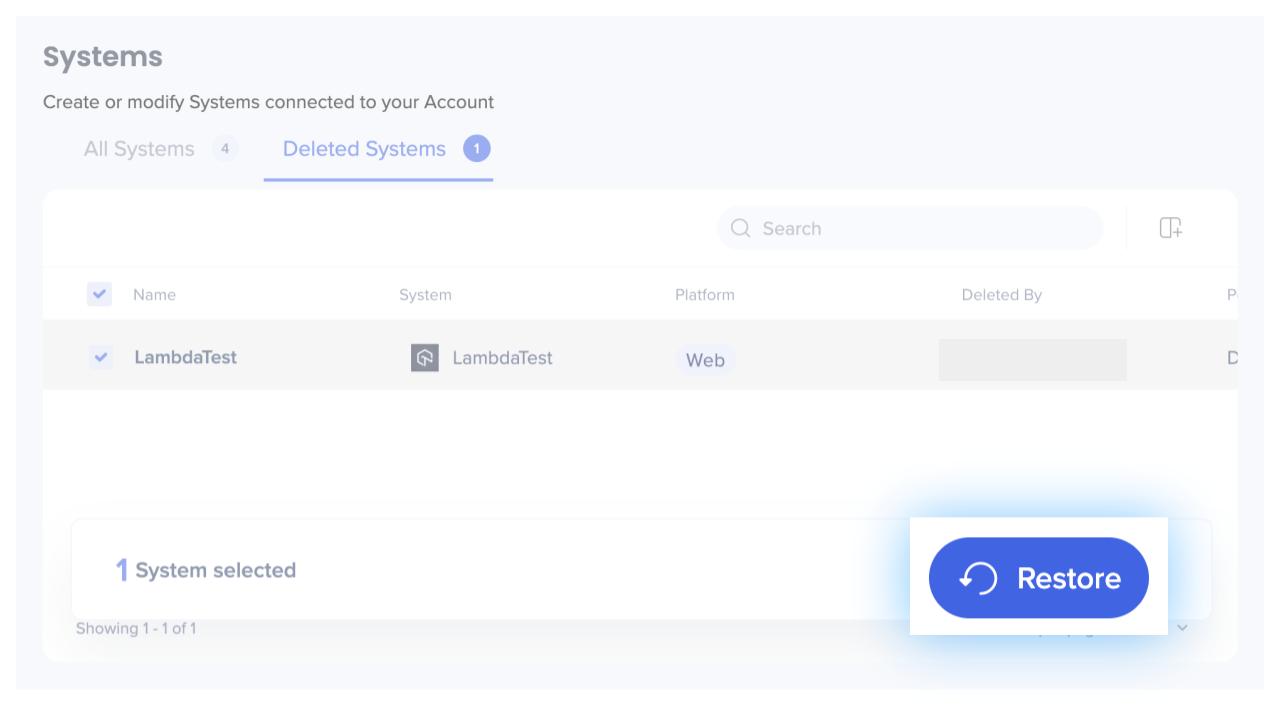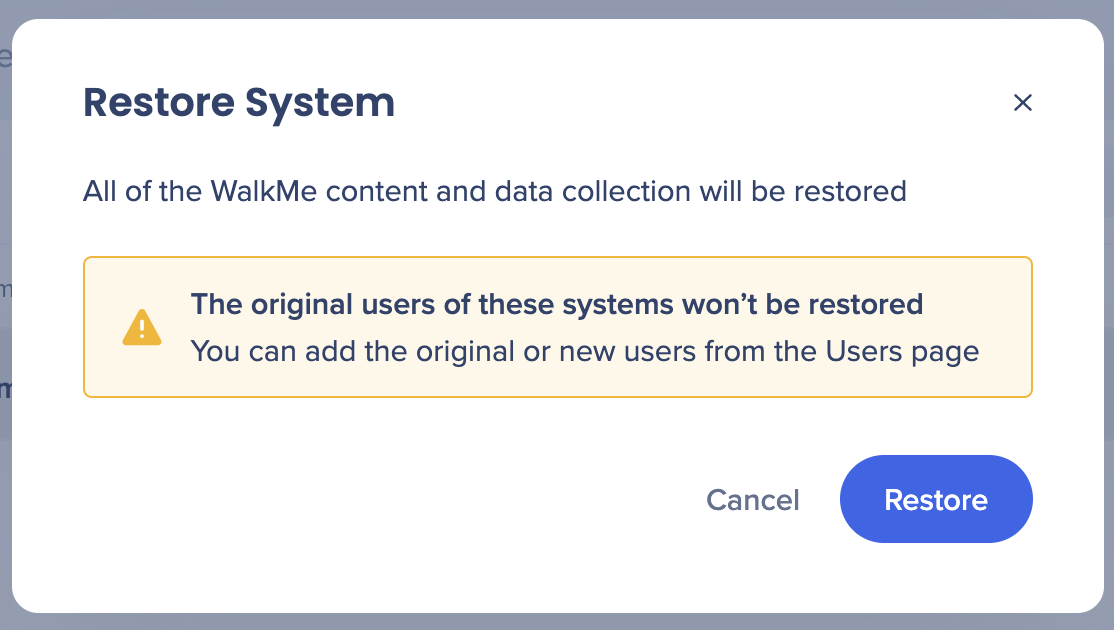Breve descripción general
Los administradores de WalkMe tienen la capacidad de eliminar un sistema a través del Centro de administración. Una vez que un administrador elimina un sistema, entra en un período de eliminación temporal que dura 30 días. Durante esos 30 días, puedes restaurar el sistema por cualquier motivo.
WalkMe Systems
Fase 1
Las siguientes acciones tienen lugar en esta fase:
- Todos los usuarios asignados a este sistema se desconectan y no tendrán acceso al sistema eliminado.
- El sistema se vuelve inactivo con la extensión (si este sistema se ha configurado para ejecutarse utilizando la extensión).
- Si el sistema está configurado para ejecutarse utilizando un fragmento, el equipo de TI debe eliminar el fragmento del sitio.
- El lado del jugador desactiva el contenido de WalkMe para el usuario final.
- Se ha terminado la recopilación de datos del usuario final.
Si se restaura un sistema, todas las acciones descritas anteriormente también se restauran, además de los usuarios que estaban conectados al sistema. Un administrador deberá asignarlos manualmente de nuevo.
Fase 2
30 días después de eliminar el sistema, se realiza automáticamente un ciclo de eliminación completo y permanente. No habrá ninguna opción de restauración disponible después de que se complete esta fase.
Los siguientes procesos de eliminación tienen lugar en esta fase:
- Usuario, elementos y objetos relacionados (Usuario, Elemento, Automatización, Dom, Ticket, Publicación y algunos detalles más relacionados con estos). Esto incluye eliminar de la base de datos (Db) y de S3 (archivos pre-creados).
- Léxico de cualquier dato relacionado con el usuario (diccionario, frases, vocabulario, lista de bloqueos y más).
- Archivos relacionados con el sistema UII de UII DB y S3.
- Todos los archivos relacionados con el sistema de la extensión
- Todos los datos que Insights haya recopilado y utilizado (interfaz de usuario de metadatos, informes personalizados y más) se eliminarán permanentemente.
- Archivos estáticos del sistema de S3 y CDN.
- Todos los datos históricos del usuario
Cómo eliminar un sistema
- En la página Sistemas, selecciona los sistemas que deseas eliminar.
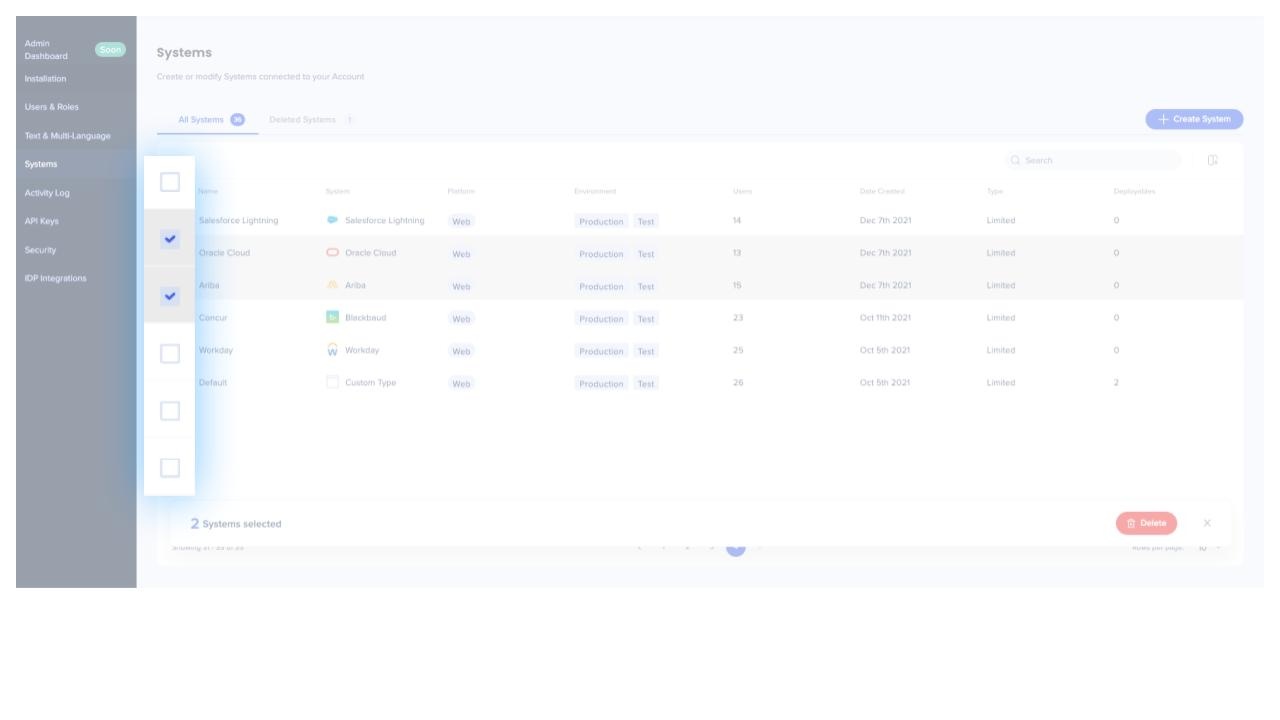
- Haz clic en Eliminar
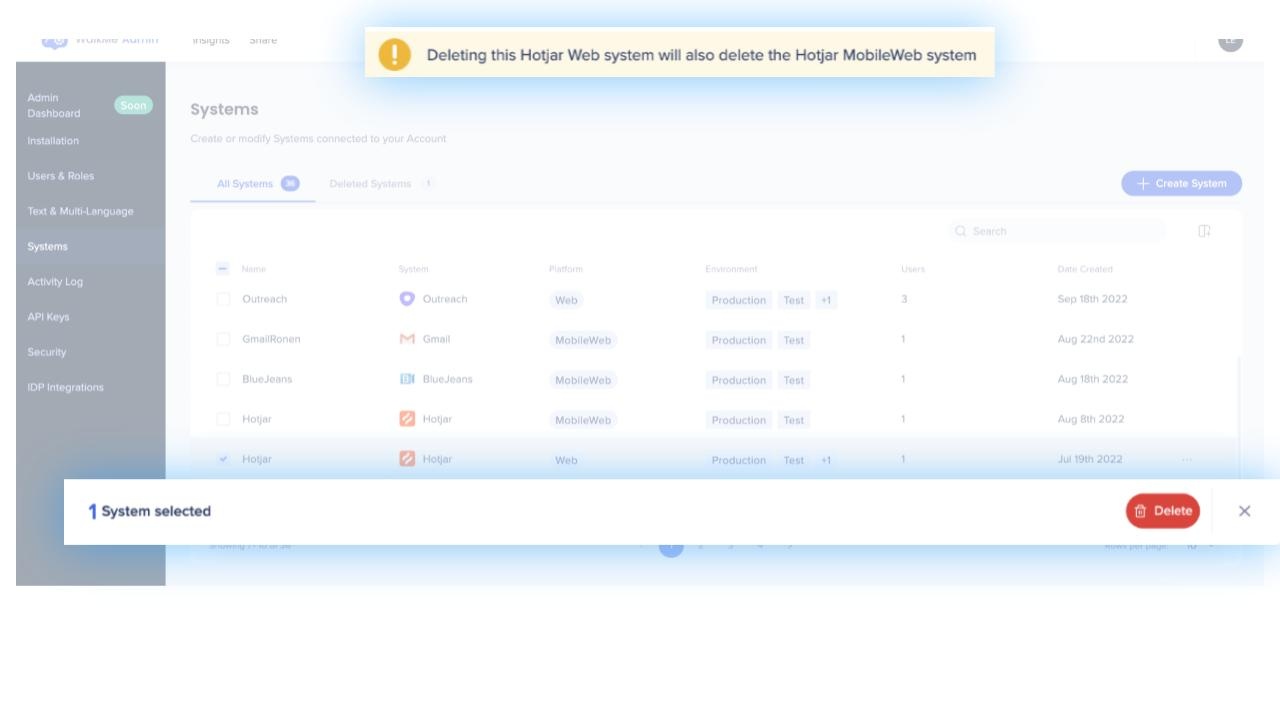
Nota
Al eliminar un sistema web que tenga un sistema web móvil correspondiente, se eliminarán tanto los sistemas web como los sistemas web móviles. Esto se debe a que un sistema web móvil no puede existir sin un sistema web.
- Confirma que deseas eliminar el sistema y haz clic en Eliminar
 .
.
- Se mostrará un mensaje de confirmación en la parte superior de la pantalla una vez que el sistema se haya eliminado con éxito.
Cómo restaurar un sistema eliminado
- Ve a la pestaña Sistemas eliminados.
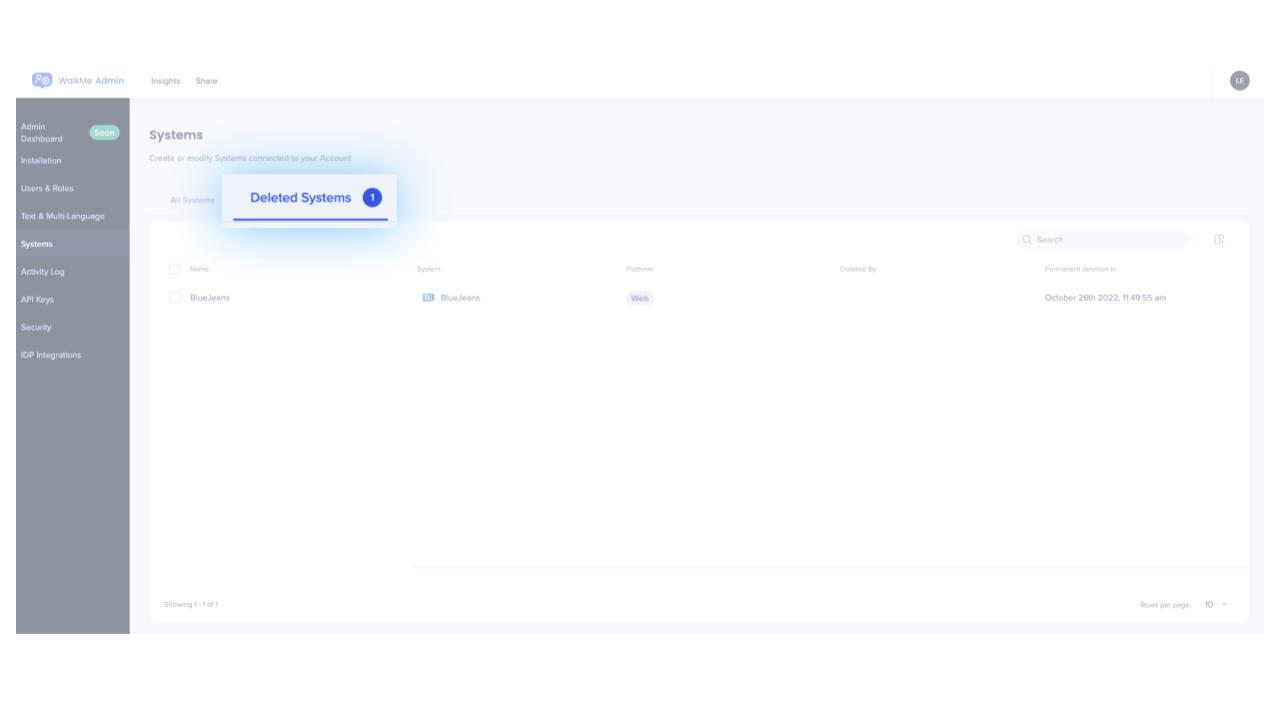
- Selecciona el sistema o los sistemas que deseas restaurar.
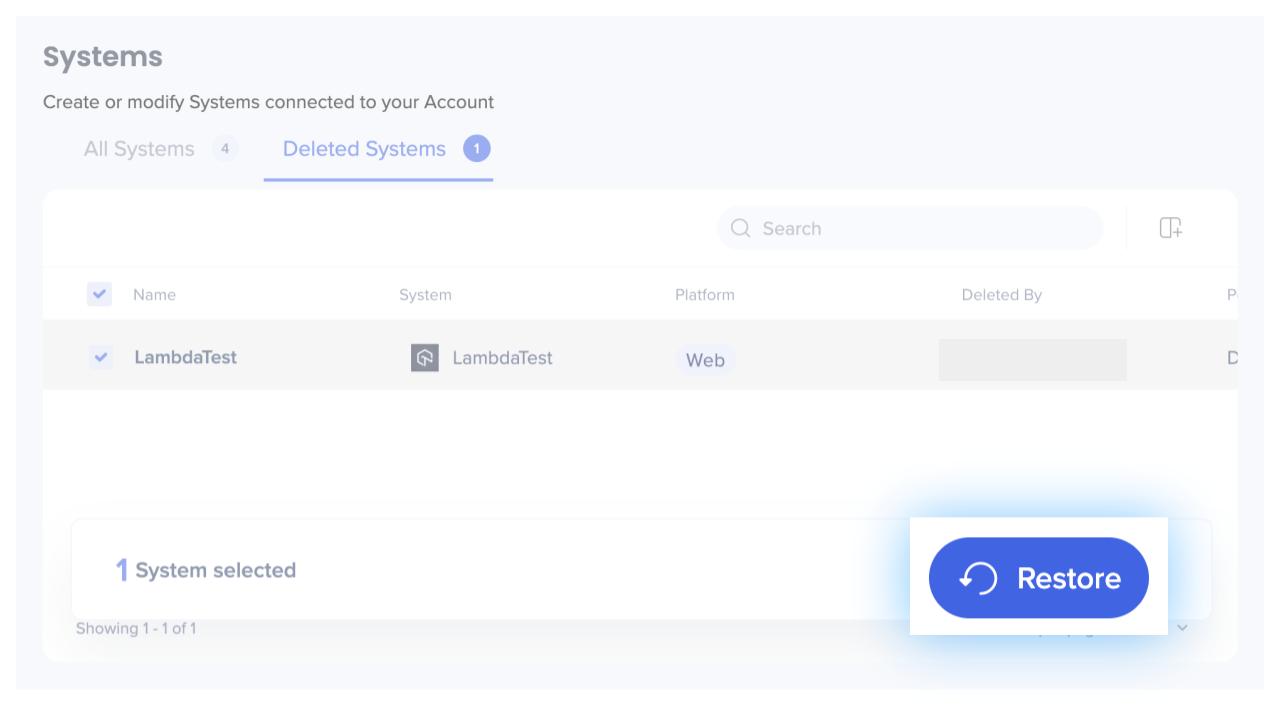
- Haz clic en Restaurar
- Confirma que deseas restaurar el sistema y haz clic en Restaurar.
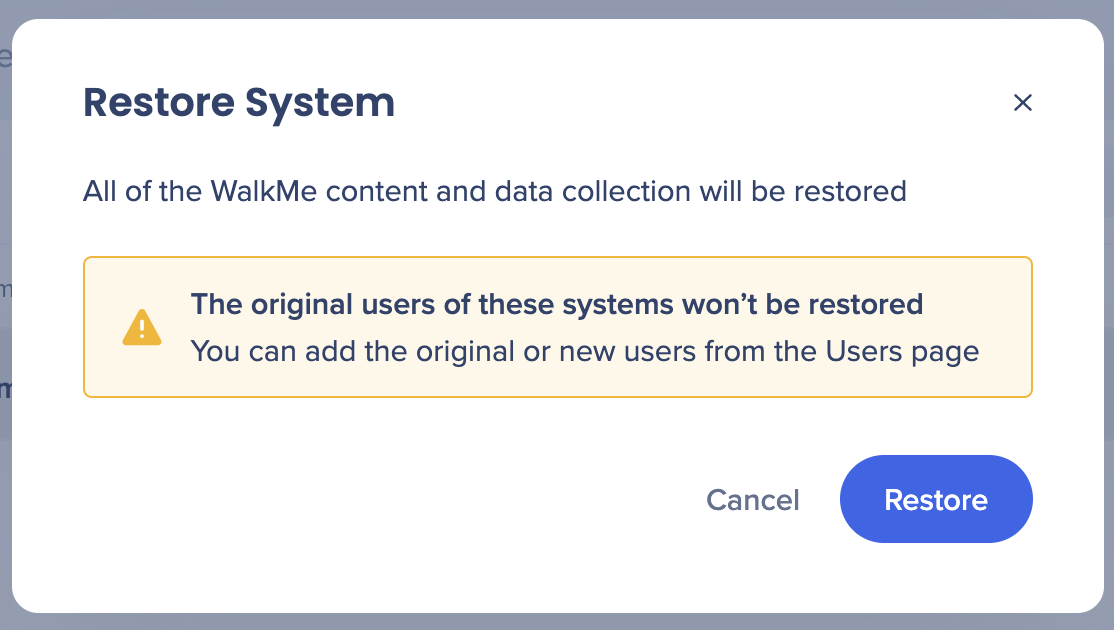
- Se mostrará un mensaje de confirmación en la parte superior de la pantalla una vez que el sistema se haya restaurado con éxito.


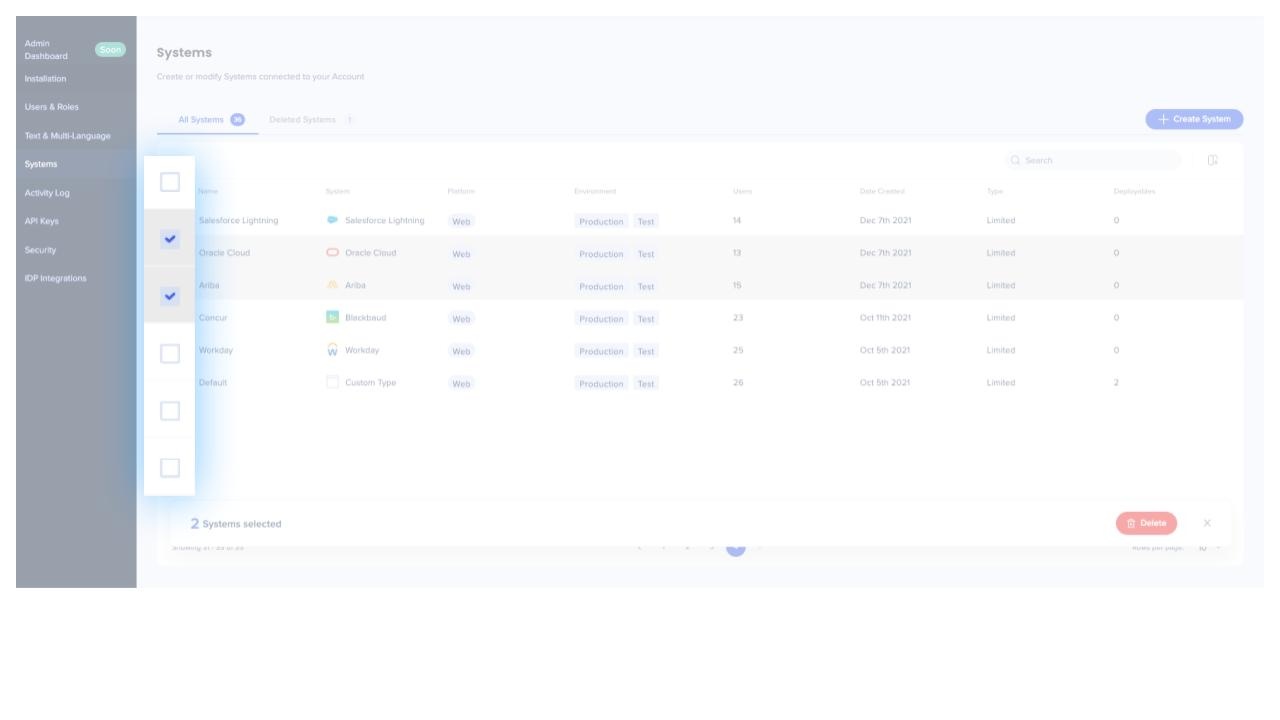
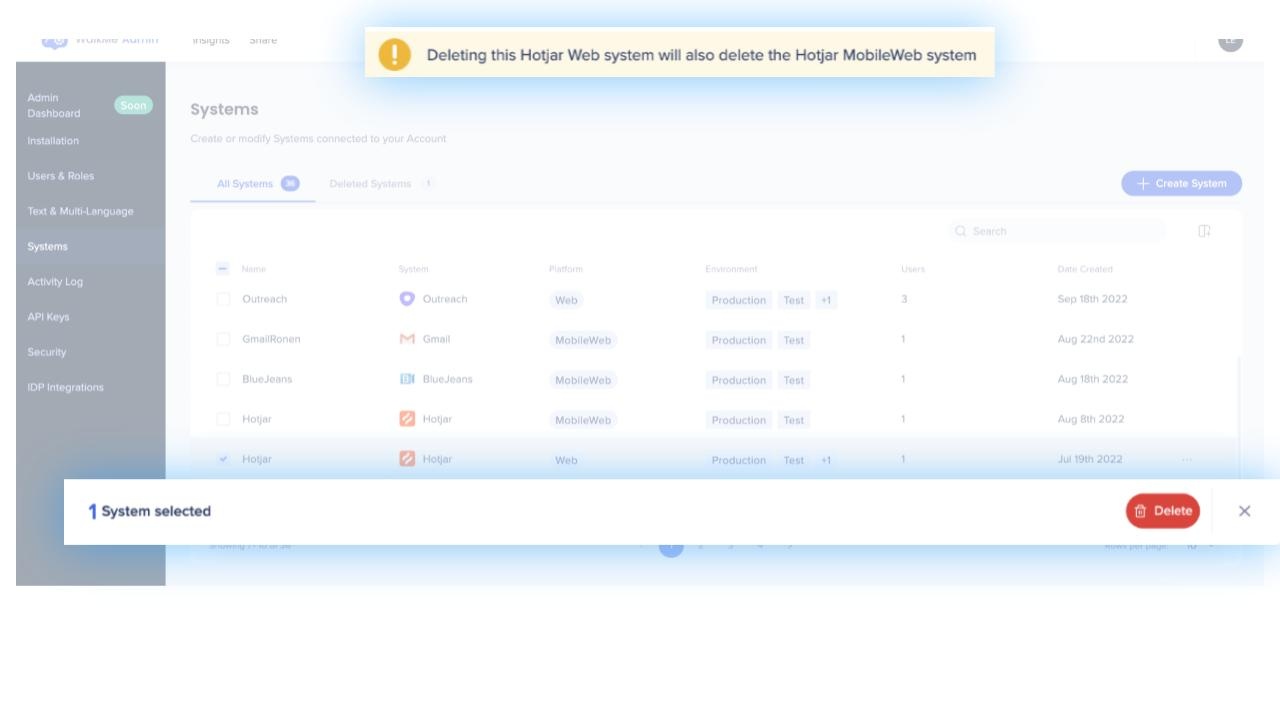
 .
.